Co zrobić, jeśli aparat iPhone'a nie działa
iPhone może pochwalić się aparatem świetnej jakości, a aplikacja Aparat(Camera) pozwala wykorzystać ten obiektyw do robienia niesamowitych zdjęć(take some amazing photos) . Czasami jednak może się okazać, że aparat Twojego iPhone'a nie działa poprawnie. Dzieje się tak z różnych powodów.
O ile aparat nie jest fizycznie uszkodzony, możesz naprawić problemy z aparatem iPhone'a za pomocą wielu metod. Istnieją zarówno fizyczne, jak i programowe metody przywracania aparatu iPhone'a do stanu roboczego.

Upewnij się, że obiektyw aparatu jest wolny od jakichkolwiek obiektów(Ensure The Camera Lens Is Clear Of Any Objects)
Podstawową rzeczą do zrobienia, gdy aparat iPhone'a nie działa, jest upewnienie się, że przed aparatem nie znajdują się żadne przedmioty(objects placed in front of your camera) . Być może nieświadomie umieściłeś coś przed obiektywem, co może powodować, że aparat nie działa lub wyświetla czarny ekran.

Usuń obiekt, a także przesuń kamerę w inne miejsce i sprawdź, czy to działa.
Zamknij i ponownie otwórz aplikację aparatu(Close & Re-Open The Camera App)
Może występować problem ze standardową aplikacją Aparat(Camera) , który uniemożliwia robienie zdjęć. Zamknięcie aplikacji, a następnie ponowne jej uruchomienie powinno w większości przypadków rozwiązać problem.
- Dwukrotnie naciśnij przycisk Początek .(Home)
- Przesuń w górę aplikację Aparat(Camera) , aby ją zamknąć.
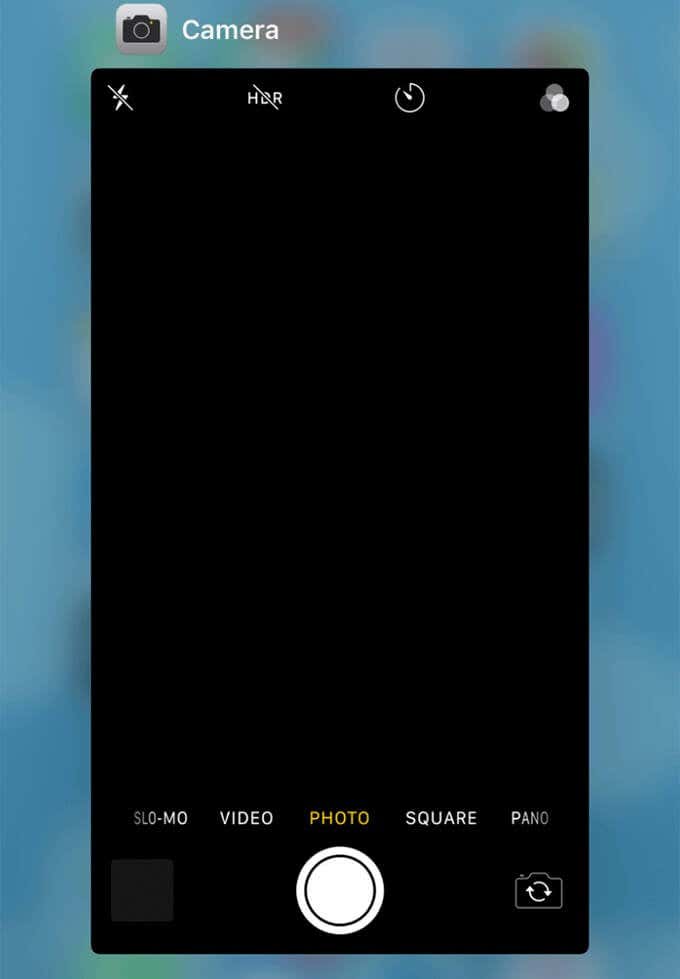
- Stuknij aplikację Aparat(Camera) na ekranie głównym, aby ją otworzyć.

Przełącz między przednią i tylną kamerą(Toggle Between The Front & Rear Camera)
Czasami przełączanie między przednim a tylnym aparatem rozwiązuje problem z aparatem iPhone'a. Możesz przełączyć się na przedni aparat, a następnie szybko wrócić do tylnego lub odwrotnie.
- Otwórz aplikację Aparat(Camera) na swoim iPhonie.
- Stuknij ikonę przełącznika w prawym dolnym rogu ekranu.

- Jeśli używałeś tylnej kamery, powinieneś teraz być na przednim aparacie.
- Stuknij przełącznik ponownie, aby wrócić do poprzedniej kamery.
Uruchom ponownie iPhone'a(Restart Your iPhone)
Jeśli masz problemy z dowolną aplikacją na iPhonie, warto zrestartować iPhone'a(rebooting your iPhone) , aby sprawdzić, czy to rozwiąże problem. Ponowne uruchomienie rozwiązuje wiele drobnych usterek oprogramowania na iPhonie, co może pomóc w rozwiązaniu problemów z aparatem.
- Naciśnij i przytrzymaj przycisk zasilania(Power) przez kilka sekund.
- Przeciągnij(Drag) suwak, aby wyłączyć iPhone'a.

- Ponownie naciśnij i przytrzymaj przycisk zasilania(Power) , aby włączyć iPhone'a.
Użyj latarki, aby naprawić problem z lampą błyskową w aparacie(Use The Flashlight To Fix The Camera Flash Issue)
Jeśli masz problemy z niedziałającą lampą błyskową aparatu iPhone'a, jednym ze sposobów rozwiązania problemu jest włączenie lampy błyskowej jako latarki. W ten sposób możesz sprawdzić, czy fizyczna część pamięci flash działa.
- Otwórz aplikację Ustawienia(Settings) na swoim iPhonie.
- Przewiń(Scroll) w dół i stuknij opcję Centrum sterowania(Control Center) .

- Wybierz opcję Dostosuj elementy sterujące(Customise Controls) .
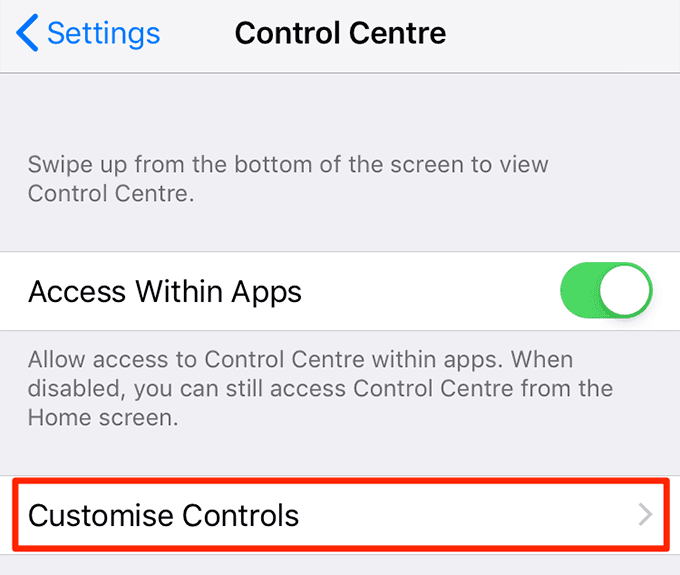
- Na następnym ekranie znajdź opcję z napisem Torch na liście. Stuknij znak + (plus) obok opcji, aby dodać go do centrum sterowania(Control Centre) .

- Pociągnij od dołu iPhone'a, aby otworzyć Centrum sterowania(Control Center) .
- Stuknij ikonę latarki.

- Jeśli lampa błyskowa aparatu włącza się, oznacza to, że fizyczna część lampy błyskowej działa. Jeśli się nie włącza, oznacza to problem z lampą błyskową.
Przywróć brakującą aplikację aparatu z czasem na ekranie(Bring Back The Missing Camera App With Screen Time)
Jeśli aplikacja Aparat(Camera) zniknęła z ekranu głównego, jednym z powodów jest jej zablokowanie w funkcji Czas(Screen Time) przed ekranem . Ty lub ktoś inny ograniczyliście korzystanie z aparatu(Camera) na iPhonie.
Zmiana opcji w Czasie przed ekranem(Screen Time) spowoduje powrót aplikacji Aparat(Camera) do ekranu głównego.
- Otwórz aplikację Ustawienia(Settings) na swoim iPhonie.
- Przewiń(Scroll) w dół i stuknij opcję Czas przed ekranem(Screen Time) .

- Stuknij opcję Ograniczenia dotyczące treści i prywatności .(Content & Privacy Restrictions)

- Twój iPhone poprosi Cię o wprowadzenie kodu czasu przed ekranem . (Screen Time)Wpisz hasło, a wpuści Cię.
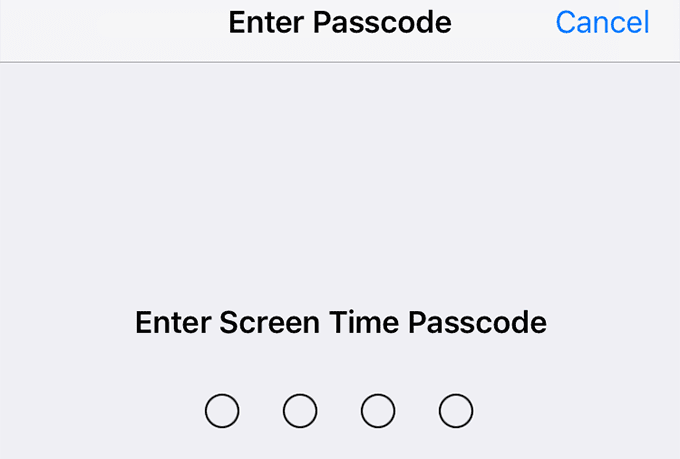
- Dotknij Dozwolone aplikacje(Allowed Apps ) na następnym ekranie.

- Zobaczysz listę dozwolonych i zablokowanych aplikacji na swoim iPhonie. Ustaw przełącznik obok opcji Camera w pozycji ON . Spowoduje to umieszczenie aplikacji Aparat(Camera) na liście dozwolonych aplikacji.

- Aplikacja Aparat(Camera) powinna być teraz widoczna na ekranie głównym.
Wyłącz VoiceOver, aby naprawić kamerę iPhone'a(Disable VoiceOver To Fix The iPhone Camera)
VoiceOver nie ma bezpośrednio nic wspólnego z aparatem iPhone'a, ale wyłączenie go może pomóc w rozwiązaniu problemu z aparatem w urządzeniu. Pamiętaj, że wyłączenie tej funkcji oznacza, że nie będzie można jej w ogóle używać na iPhonie, chyba że włączysz ją ponownie.
- Uzyskaj dostęp do aplikacji Ustawienia(Settings) na swoim iPhonie.
- Stuknij opcję „ Ogólne(General) ” na ekranie.

- Wybierz opcję Dostępność(Accessibility) .

- Stuknij w VoiceOver u góry ekranu.
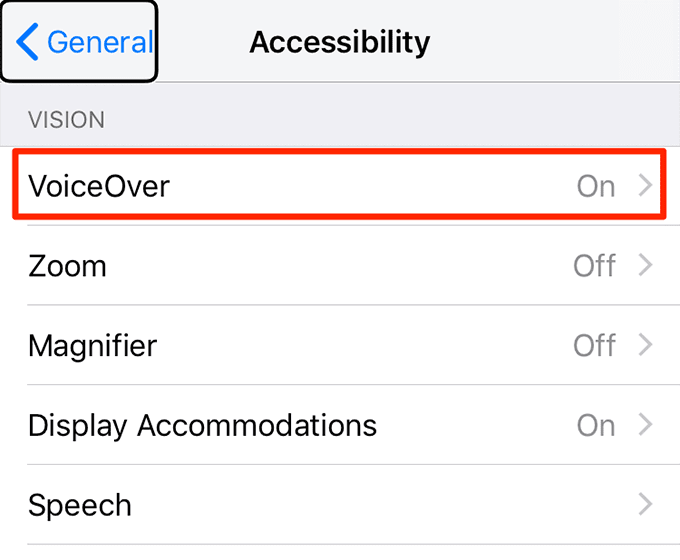
- Ustaw przełącznik VoiceOver w pozycji OFF .

- Otwórz aplikację Aparat(Camera) i powinna działać.
Zaktualizuj swoją wersję iOS(Update Your iOS Version)
Zdecydowanie zaleca się aktualizowanie wersji systemu operacyjnego. Jeśli na Twoim iPhonie działa starsza wersja systemu iOS, czas zaktualizować go do najnowszej dostępnej. Może to również rozwiązać problem, jeśli aparat iPhone'a nie działa
- Uruchom aplikację Ustawienia(Settings) na swoim iPhonie.
- Stuknij opcję Ogólne .(General)
- Stuknij opcję Aktualizacja oprogramowania(Software Update ) , w której znajdują się aktualizacje iOS.

- Poczekaj(Wait) , aż Twój iPhone sprawdzi nowe wersje iOS.
- Jeśli dostępna jest nowa wersja, stuknij Pobierz i zainstaluj(Download and Install) , aby zainstalować aktualizację na iPhonie.
- Stuknij opcję Aktualizacje automatyczne(Automatic Updates) i włącz opcję, aby Twój iPhone mógł automatycznie pobierać i instalować nowsze aktualizacje, gdy tylko będą dostępne.

Zresetuj ustawienia iPhone'a(Reset Your iPhone Settings)
Jeśli aparat iPhone'a nadal nie działa, możesz zresetować wszystkie ustawienia w telefonie(reset all your settings on your phone) . Spowoduje to usunięcie wszelkich błędnie skonfigurowanych ustawień i naprawienie problemu z aparatem.
- Otwórz aplikację Ustawienia(Settings) na swoim iPhonie.
- Stuknij opcję Ogólne .(General)
- Przewiń(Scroll) do końca i dotknij opcji Resetuj(Reset) .

- Stuknij opcję Resetuj wszystkie ustawienia(Reset All Settings) , aby zresetować wszystkie ustawienia na urządzeniu z systemem iOS.

- Wprowadź hasło do iPhone'a, aby kontynuować.
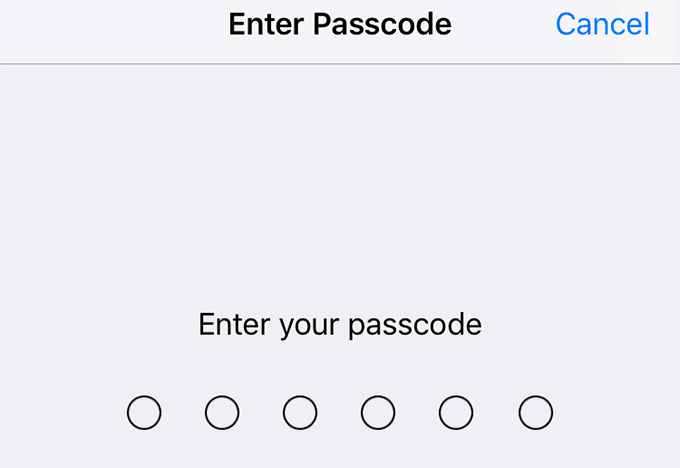
Przynieś swój iPhone do centrum serwisowego Apple(Bring Your iPhone To An Apple Service Center)
Na koniec, jeśli nic innego nie działa, zabierz iPhone'a do centrum serwisowego Apple(Apple service center) i pozwól zespołowi wsparcia spojrzeć na Twój aparat. Będą mogli zasugerować, jak rozwiązać problem z aparatem.
Czy(Has) aparat Twojego iPhone'a kiedykolwiek przestał działać? Co zrobiłeś, aby to naprawić? Daj nam znać w komentarzach poniżej.
Related posts
Jak pobierać filmy z YouTube'a do rolki aparatu iPhone'a?
Brakuje ustawień wideo i opcji aparatu iPhone'a? 8 sposobów na naprawę
Wyjaśnienie ustawień aparatu iPhone'a
Włącz aplikację Cloud Backup dla Microsoft Authenticator na Androida i iPhone'a
Podłącz iPhone'a do komputera z systemem Windows 10 za pomocą Microsoft Remote Desktop
Jak naprawić „iTunes nie mógł połączyć się z tym iPhonem. Brak wartości” Błąd
Jak tworzyć foldery i porządkować aplikacje na iPhonie
Jak usunąć spam z kalendarza na swoim iPhonie?
Biały ekran iPhone'a: co to jest i jak to naprawić
Jak odzyskać usunięte wiadomości tekstowe na iPhonie?
Jak korzystać z aplikacji Microsoft Family Safety na telefonie?
Nie możesz usunąć aplikacji na iPhone'a z powodu 3D Touch?
Jak naprawić niedziałający ekran dotykowy iPhone'a
Co się dzieje, gdy blokujesz numer na iPhonie
5 najlepszych gier na iPhone'a [2020]
iPhone nie odbiera SMS-ów? 8 sposobów na naprawę
6 najlepszych aplikacji VR na iPhone'a
Jak naprawić błąd „iMessage czeka na aktywację” na iPhonie?
8 najlepszych gier logicznych na iPhone'a
Jak robić profesjonalne zdjęcia za pomocą iPhone'a?
